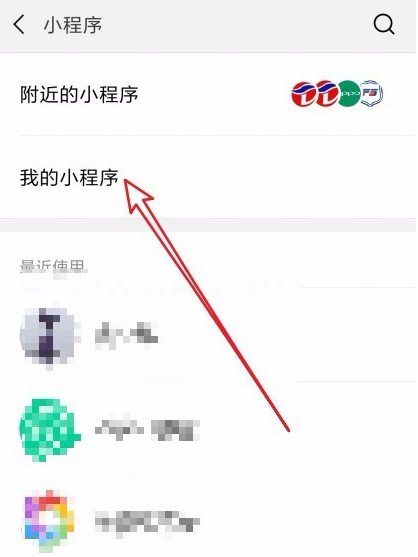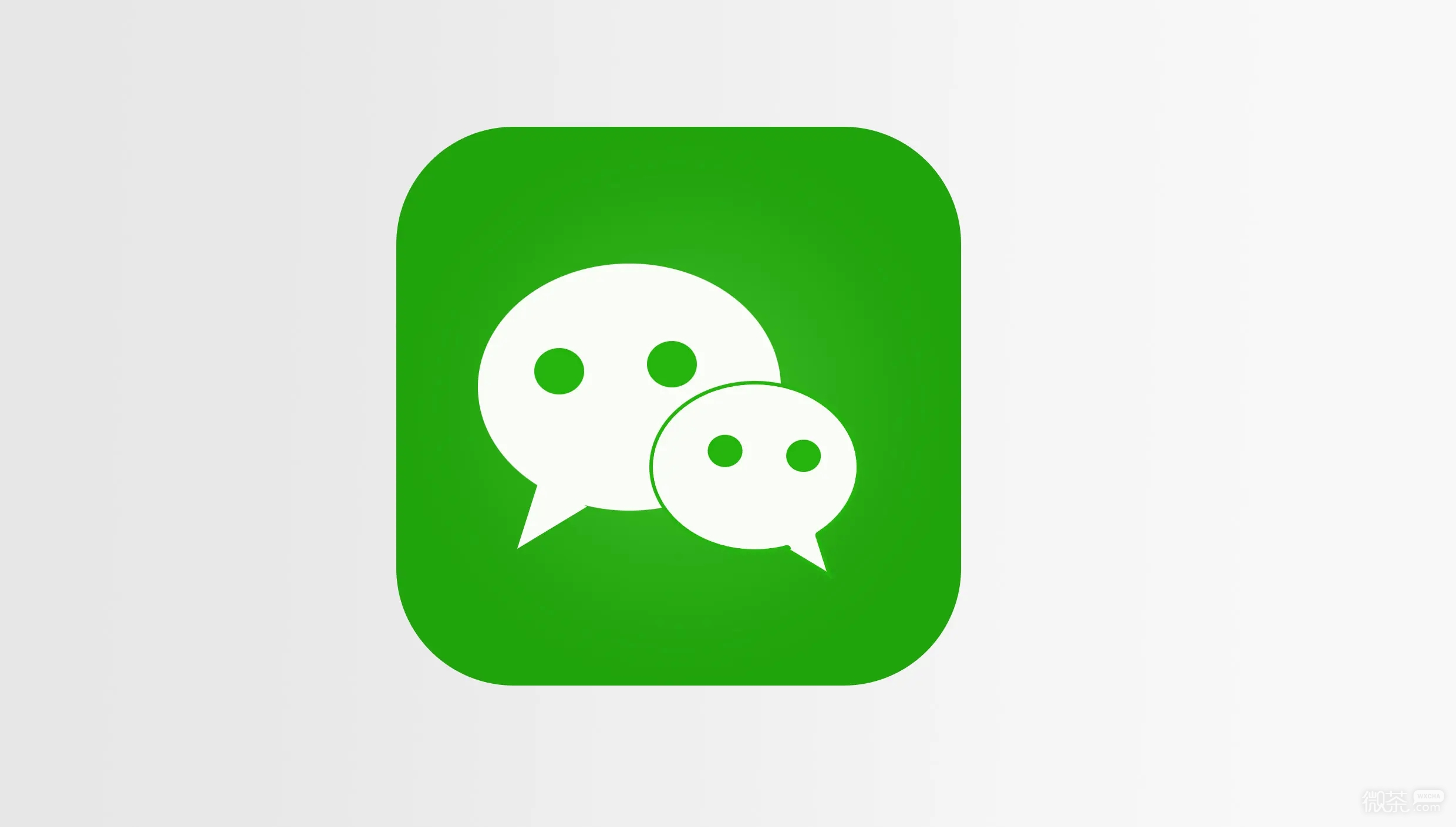许多微信用户创建了可见群组,但现在他们不再需要它们了。如何删除它们?下面的文章就是我给大家讲解的。
1、首先在手机上打开微信并登录微信账号,然后点击“发现”——“朋友圈”,如图:
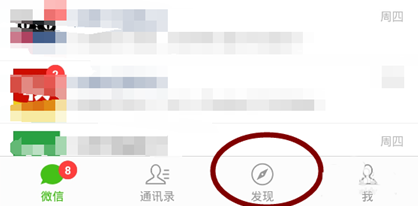

2、这样我们就来到朋友圈页面,点击摄像头进入朋友圈发帖的输入框页面,然后点击“谁可以查看”。你会看到该类别只有创建新组的功能,没有删除项的功能。


3、别着急,我们回到朋友圈页面,点击页面下方的“联系书本”,如图

4、通讯录里当然是我们添加的好友、公众号等。顶部有一个“标签”功能,我们点击它,如图

5. 进入标签页。你会发现,这就是我们在朋友圈设置的群。长按要删除的组,会出现一个小弹出窗口。点击删除。
微信相关推荐策略:
如何开通微信支付银行存款?申请方法一览
微信在你心目中的定位如何?介绍如何给自己在心里定位
微信网页版的缓存文件在哪里可以查看?缓存文件路径查看流程图文介绍

6.完成后,页面会再次跳转,并弹出小窗口,提示您确认删除。单击确认。这样创建的群就删除成功了,当你再次发朋友圈的时候,这个群就不再存在了。

以上文章就是小编给大家讲解的。你们都知道吗?